TuyaAI 聊天机器人
参考链接:
- TuyaOpen:https://tuyaopen.ai/zh/docs/about-tuyaopen
- TuyaOpen仓库:https://github.com/tuya/TuyaOpen
- TuyaOpen仓库的ubuntu分支:tuya/TuyaOpen at ed/ubuntu-alsa
在万物智联的时代,语音交互正成为人与设备之间最自然、最高效的沟通方式。涂鸦智能推出的 TuyaOpen 框架,让开发者能够像搭积木一样,快速将 AI 语音能力嵌入任何 Linux 级硬件。本文所呈现的「TuyaAI 聊天机器人」实战项目,正是基于 TuyaOpen 在 RK3576 Ubuntu 平台上的完整落地样例——从领取云端授权、创建 AI 产品,到 ALSA 音频适配、源码裁剪编译,再到最终扫码配网,全程手把手,零基础也能复刻成功。
0.获取AI Key
- 领取授权码方式1:创建产品时领取。
- 领取授权码方式2:start TuyaOpen github 领取。
1.创建AI产品
进入涂鸦开发者平台:涂鸦全球化智能平台开发者
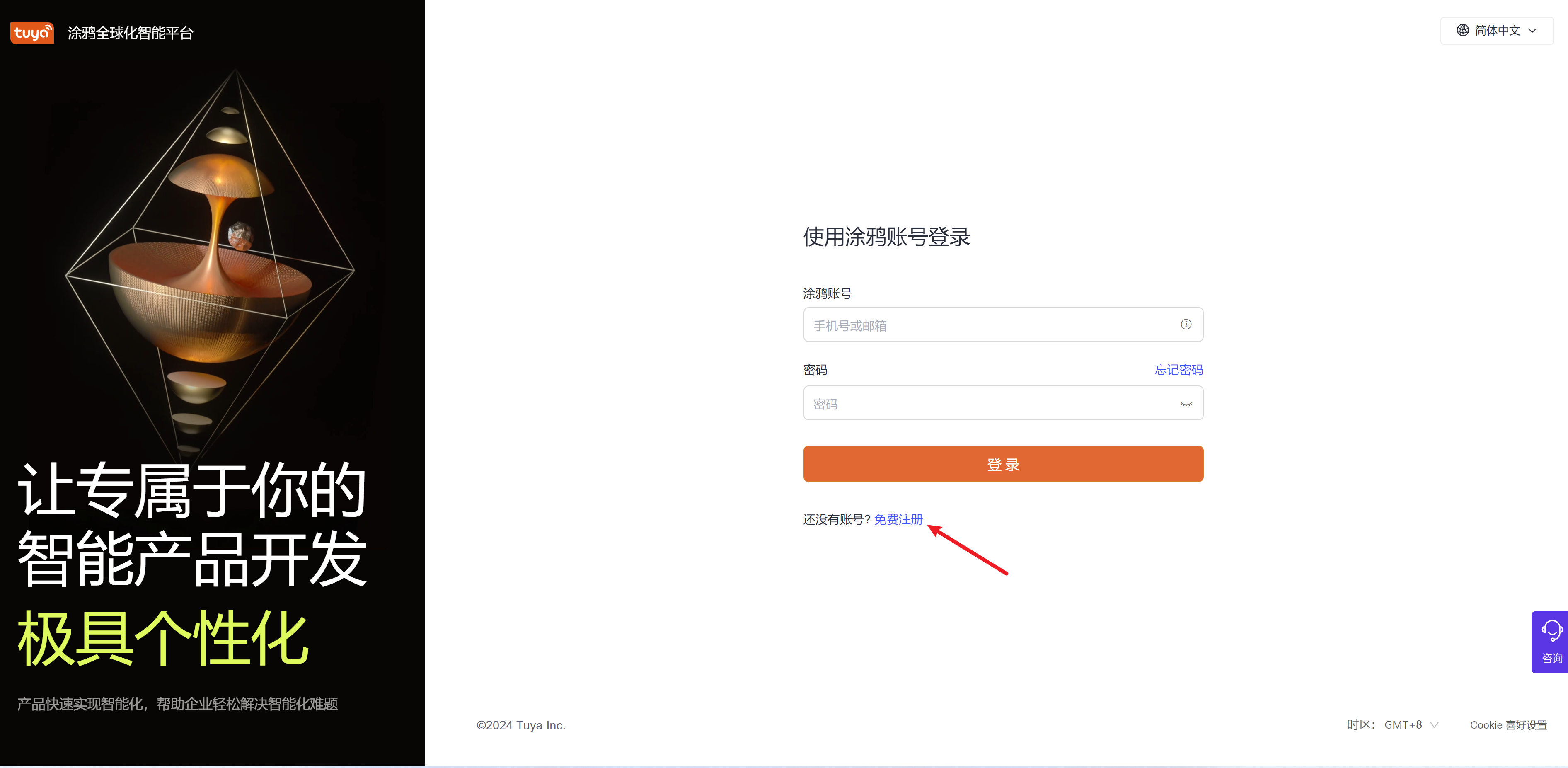
登录成功后,选择AI产品->创建产品。

选择其他->自定义AI硬件
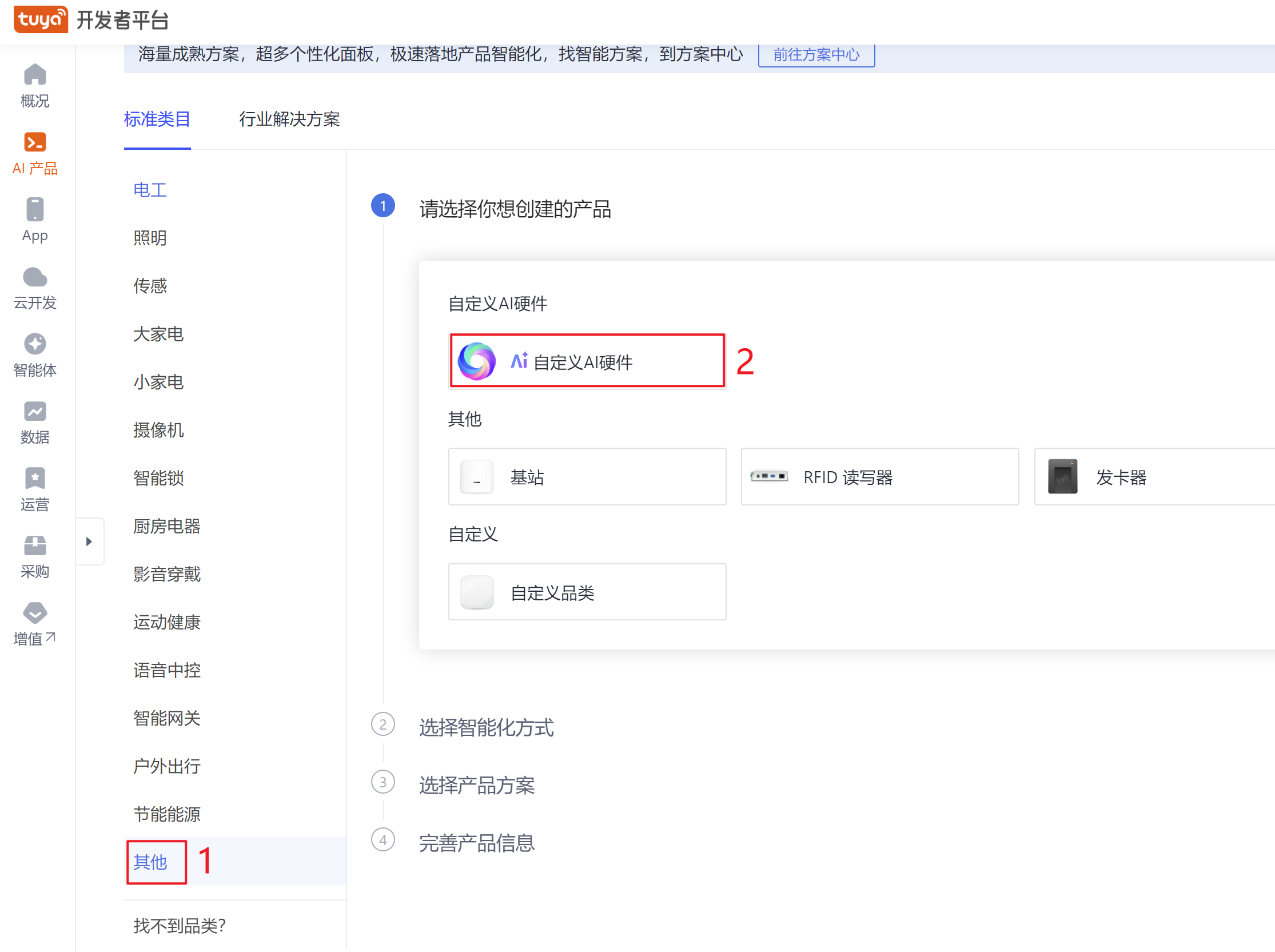
选择产品开发

选择AI硬件,并填入产品名称(可自定义)等信息,填写完成后创建产品。
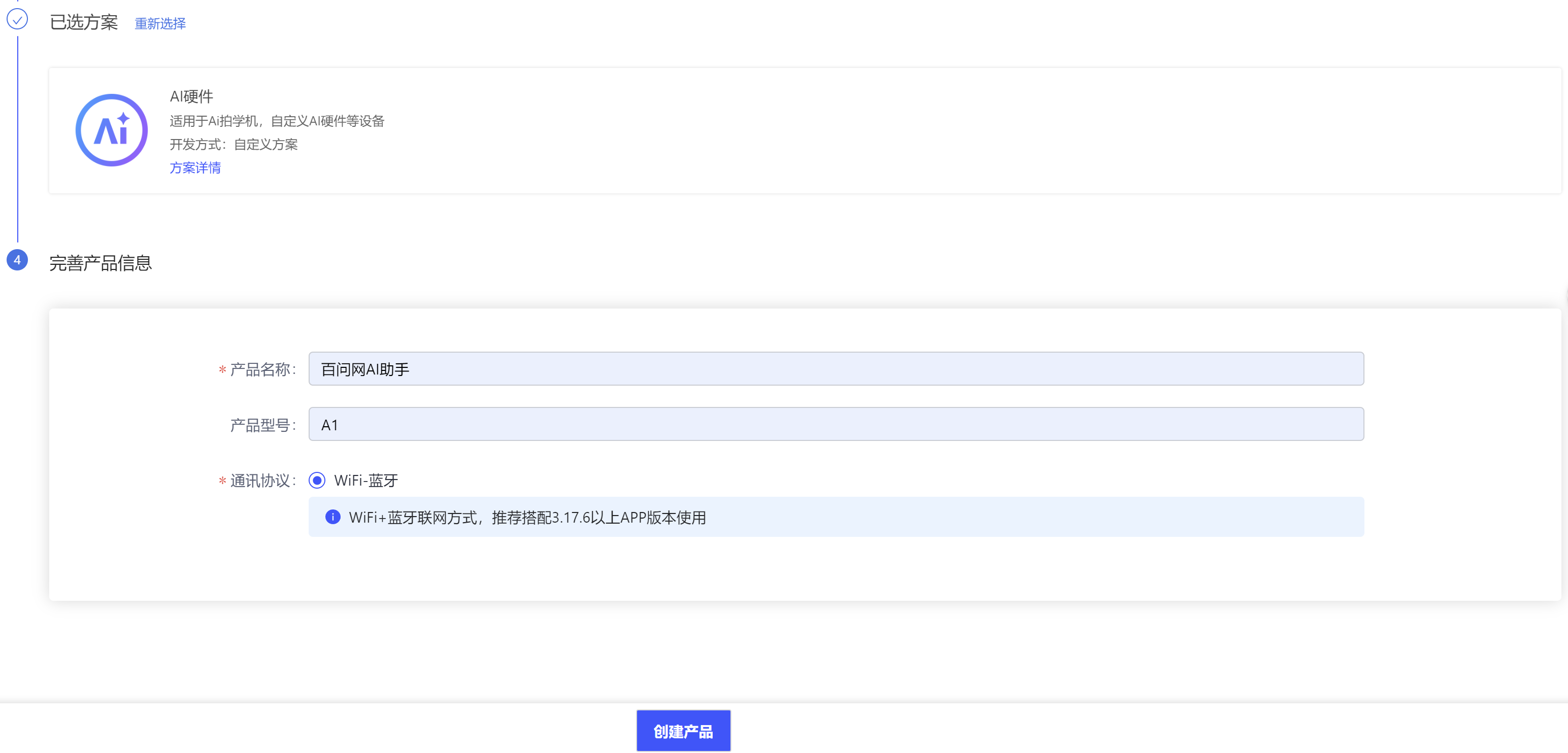
可选择音量作为已选功能。
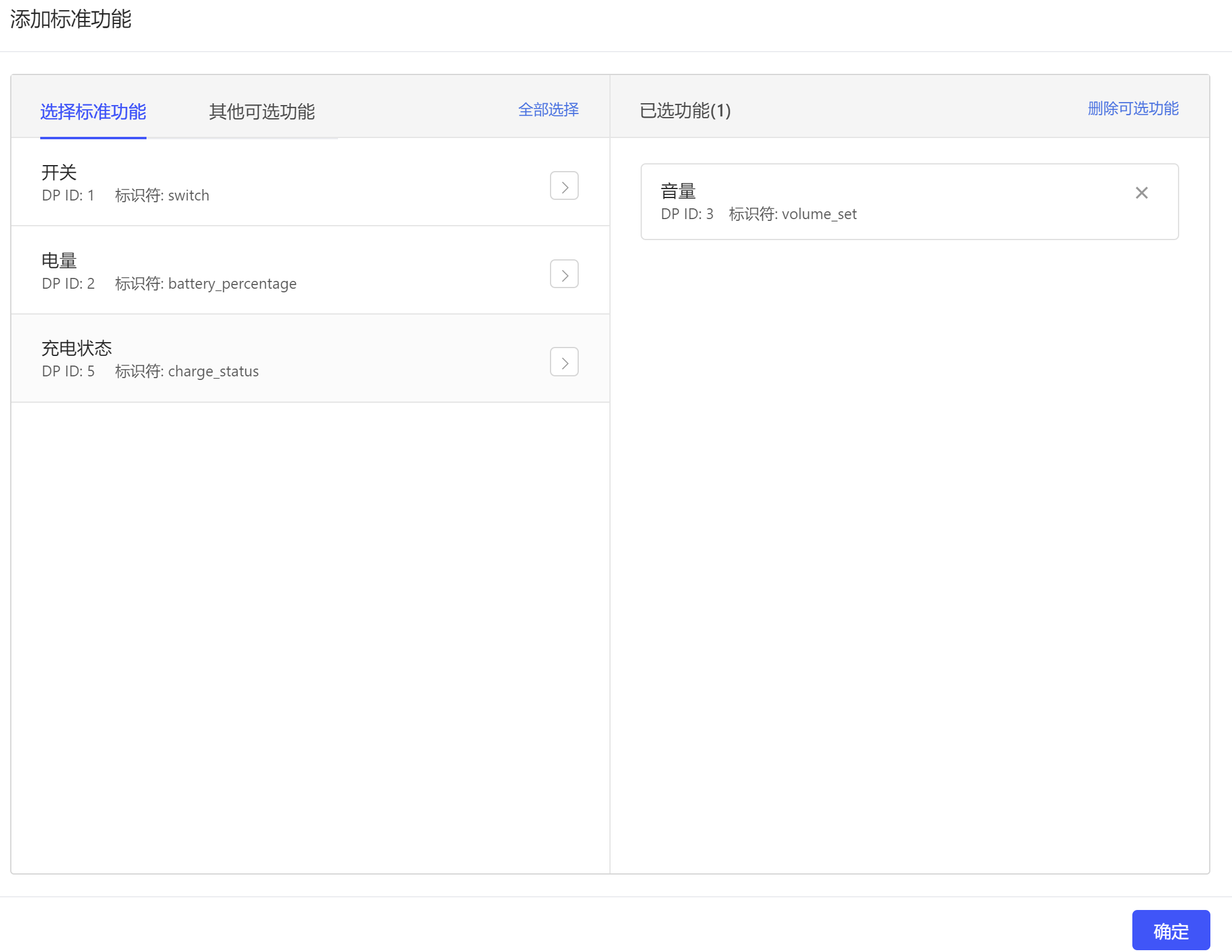
在产品功能下,找到产品高级功能,开启扫码配网:
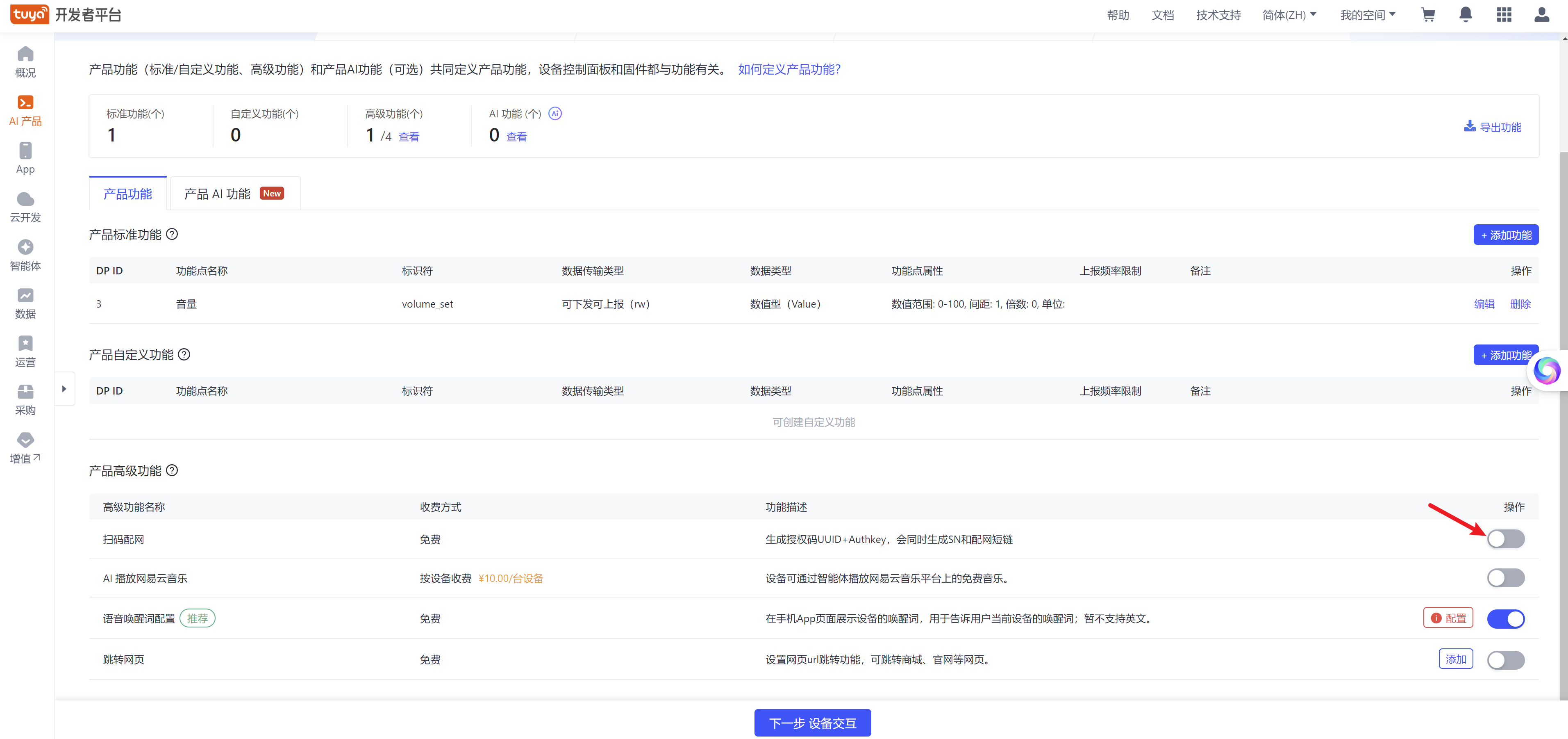
填入App ID,这里以中国大陆用户为例,填入1233006116,填写完成后点击确定。
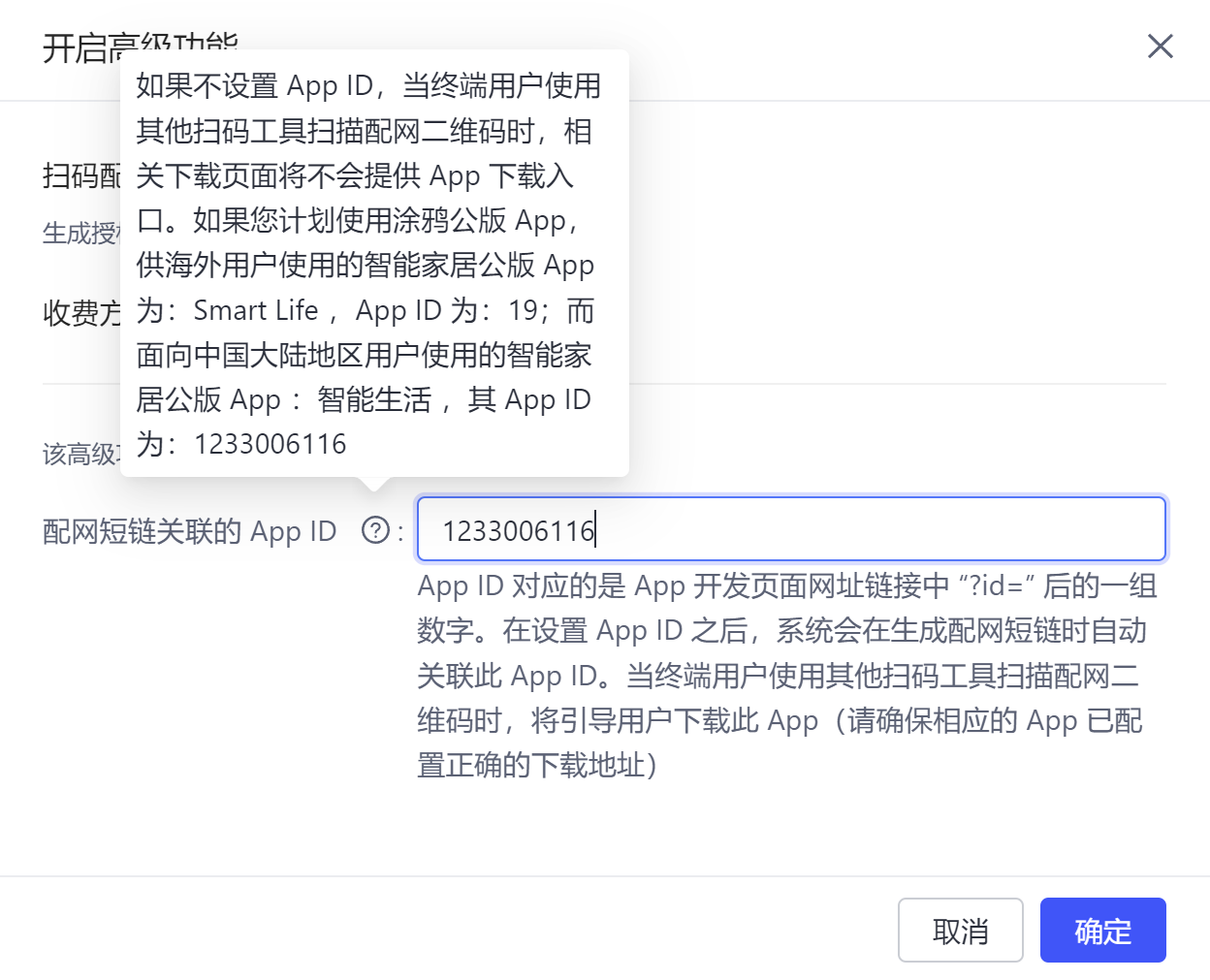
选择下一步 设备交互
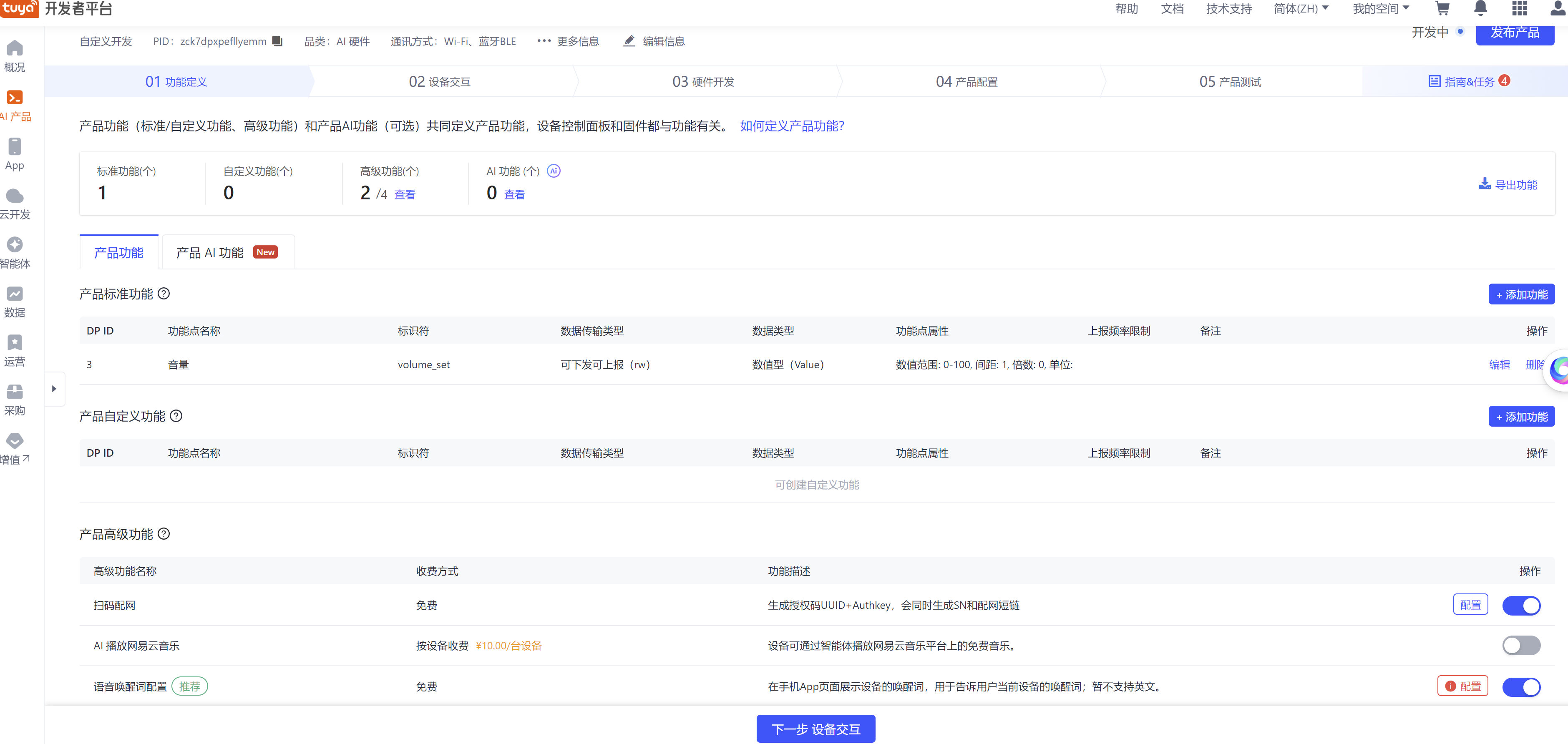
选择下一步 硬件开发
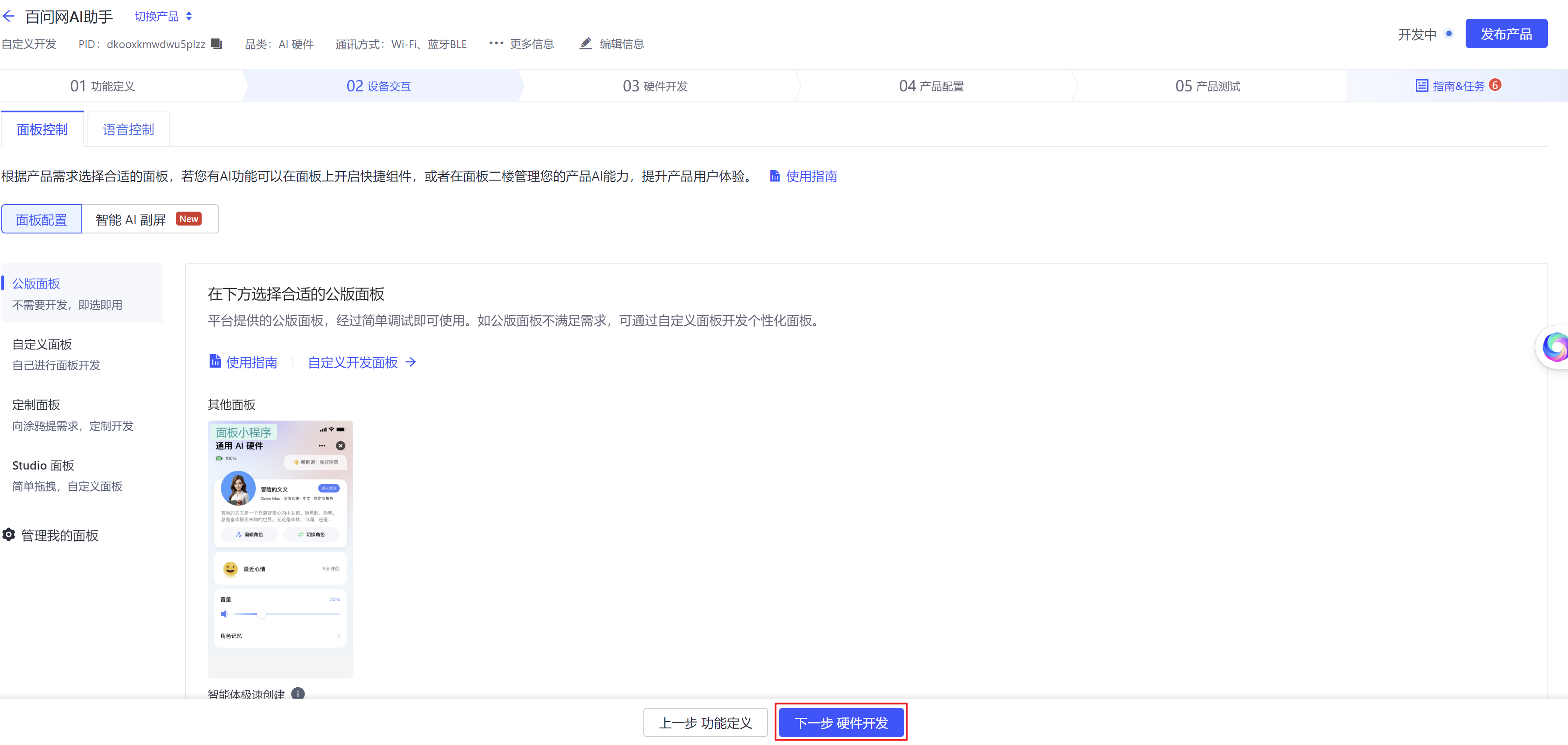
选择任意硬件:
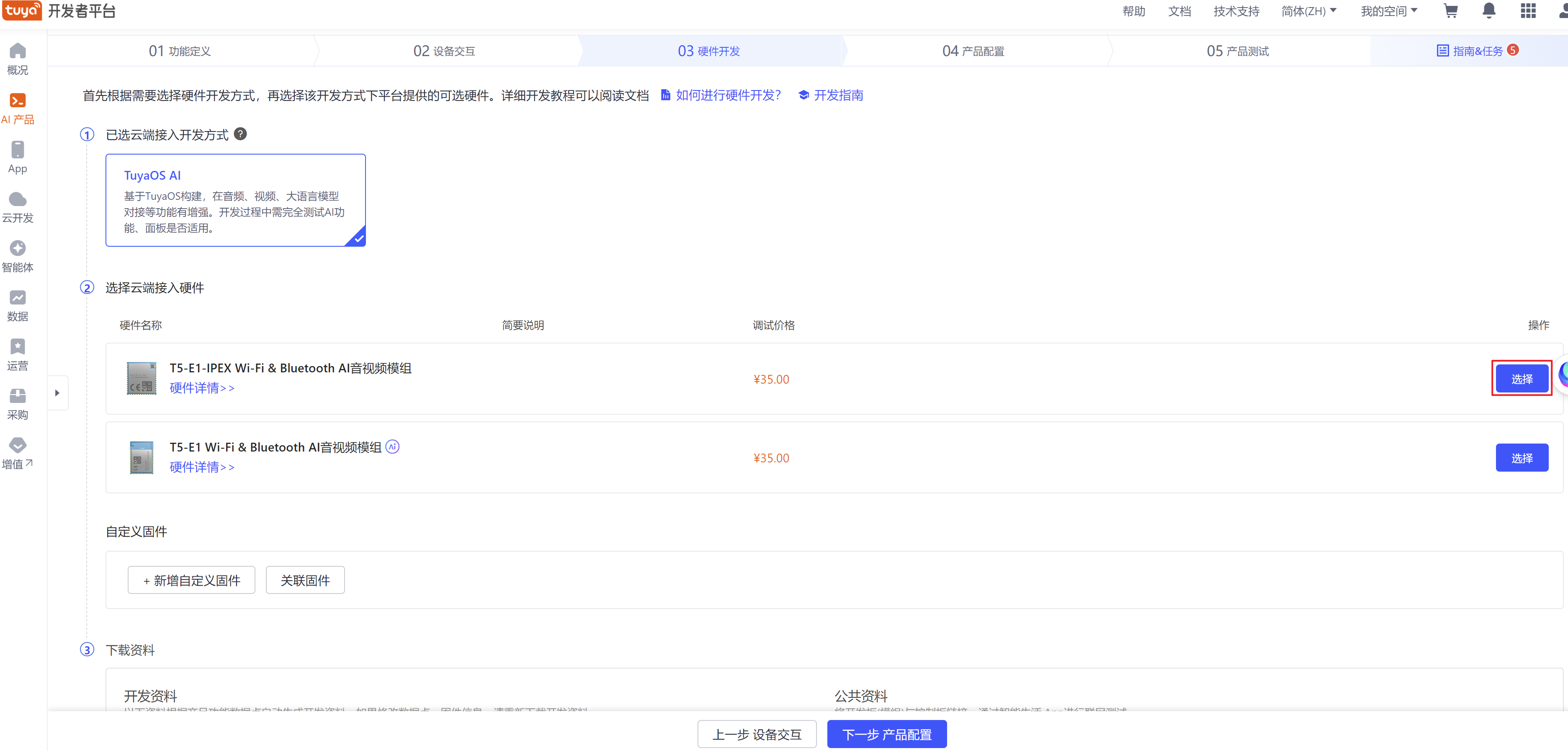
领取授权码:
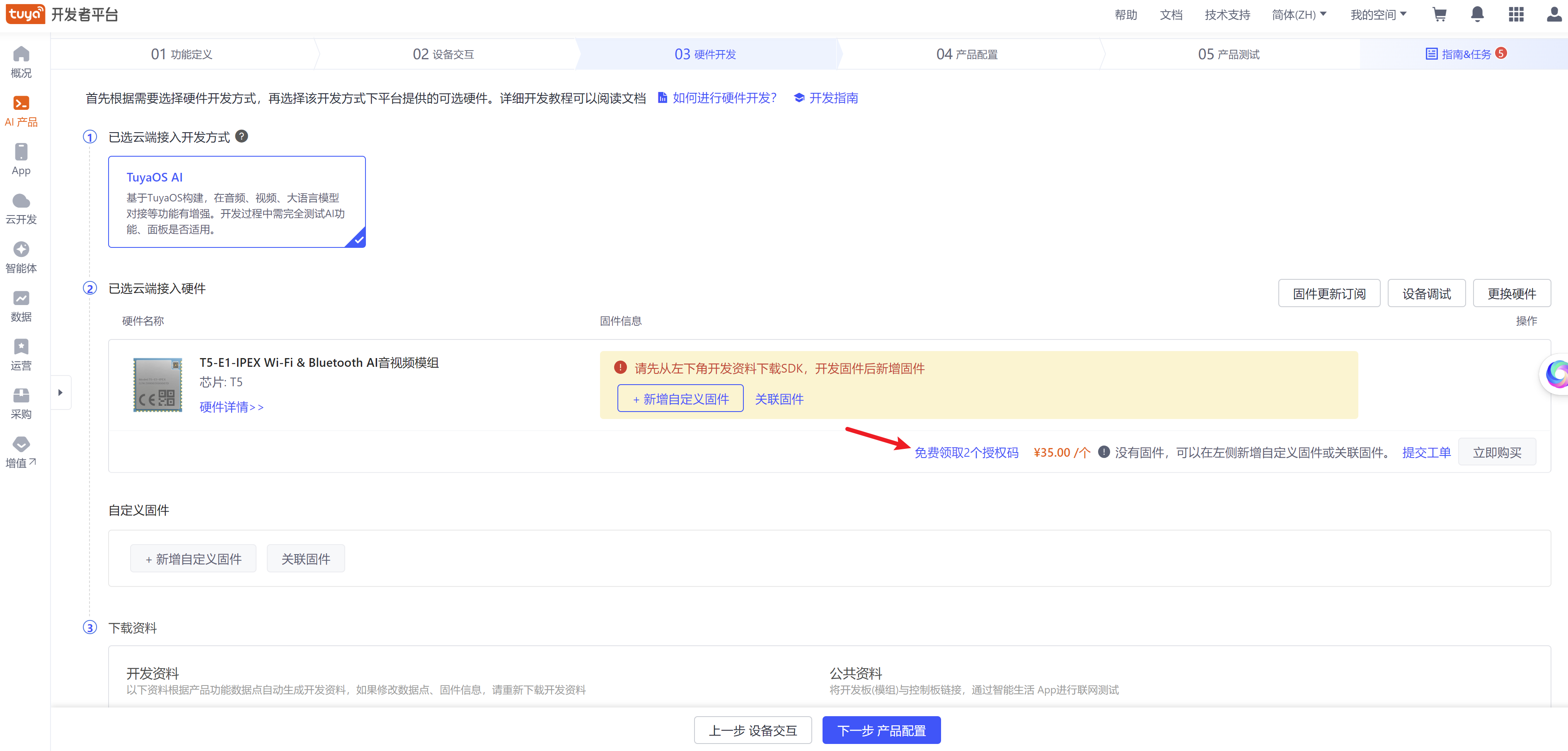
按照如下链接创建产品领取授权码:领取授权码。
领取成功后,点击下一步 产品配置
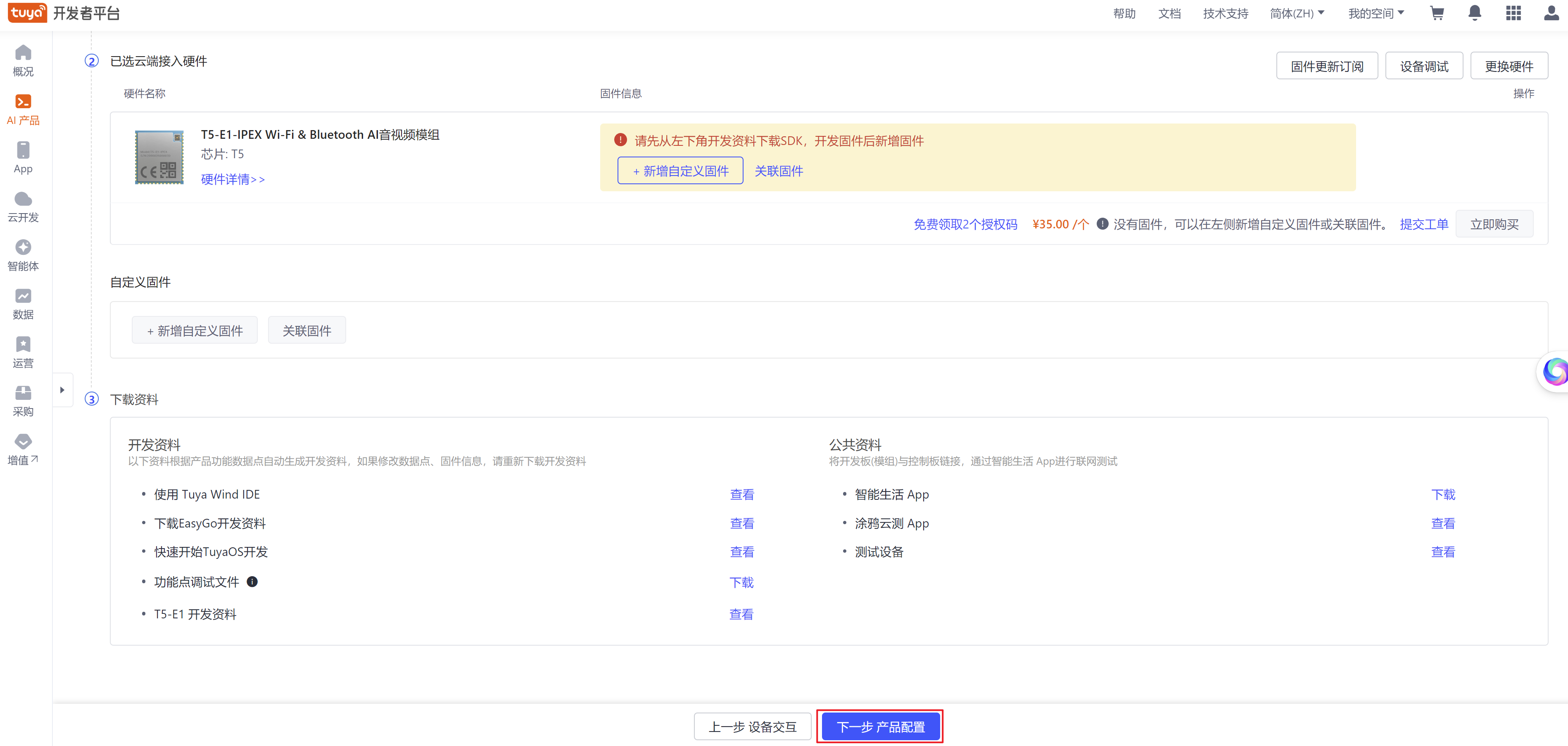
选择 下一步 产品测试
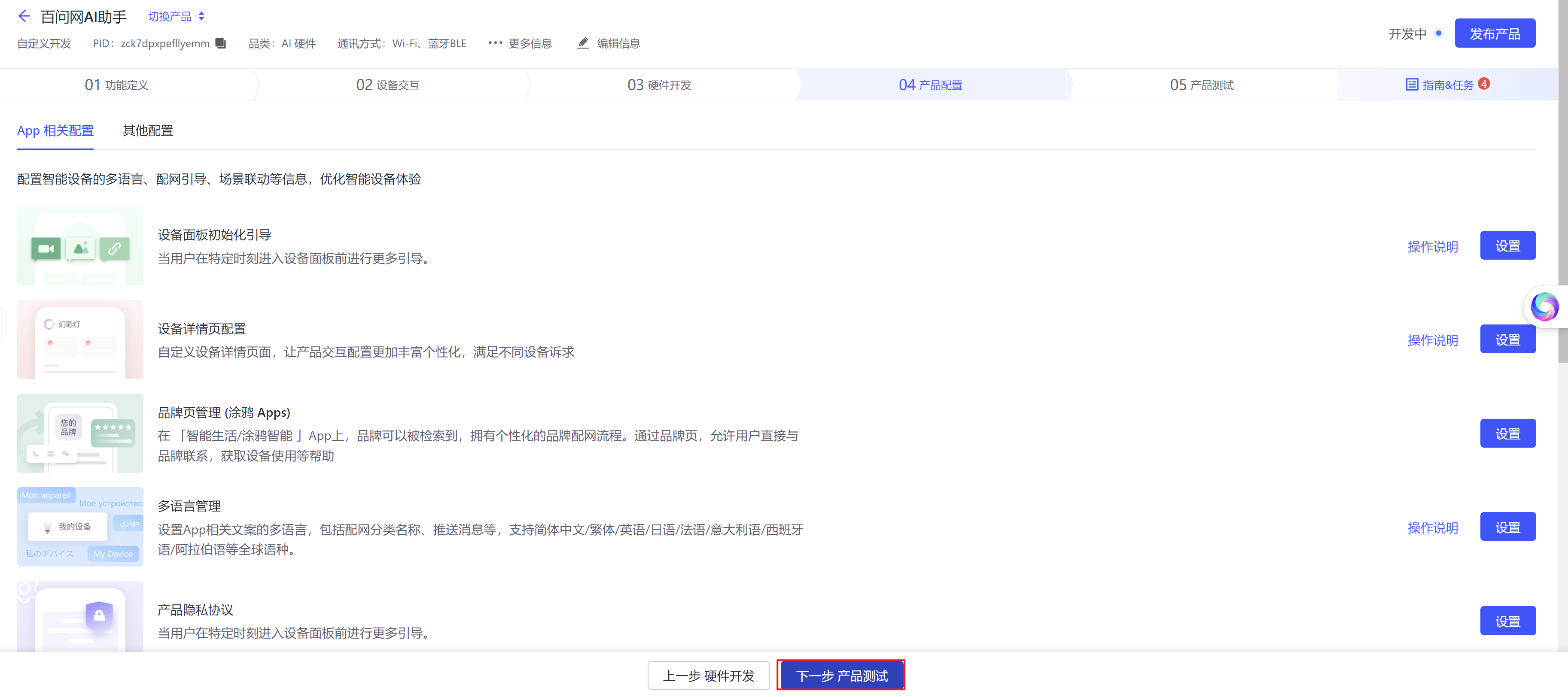
在该产品中申请的授权码,可以在下图所示位置查看:
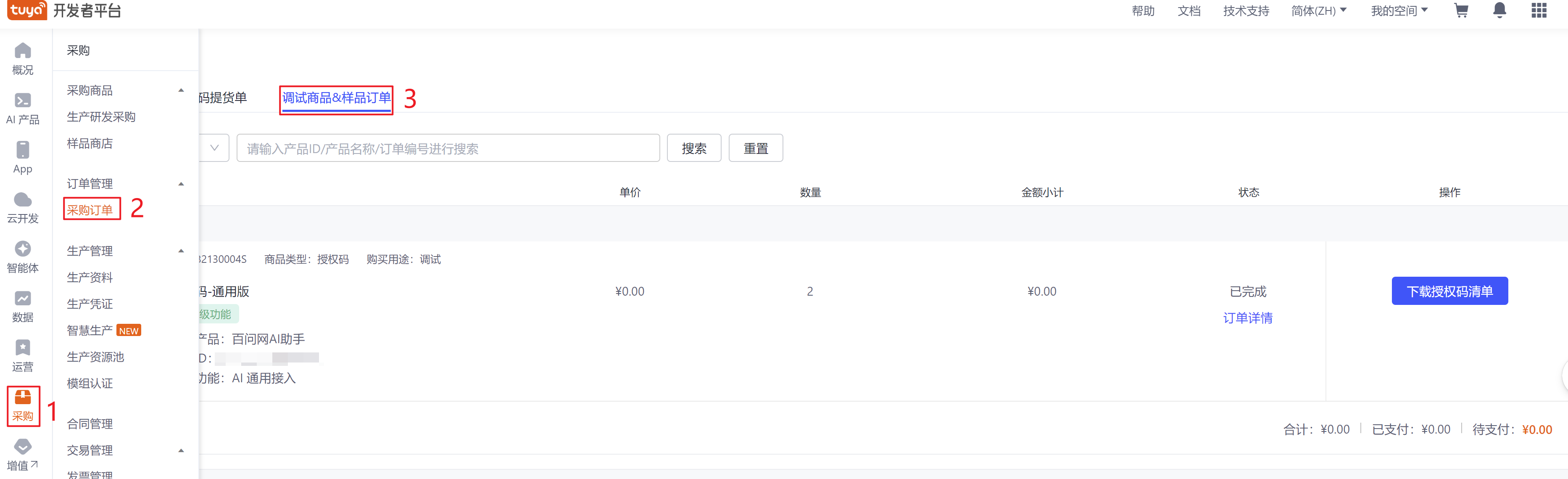
授权码和AI产品是对应的。请下载授权码清单获取UUID和Key,后续需要填入代码中。
2.适配ALSA库
如果没有安装alsa库,需执行:
sudo apt-get install libasound2-dev
由于DshanPI A1有两个声音播放设备耳机和喇叭,由于使用喇叭播放比较方便,下面以使用喇叭为例。新增喇叭播放设备。
sudo vi /etc/asound.conf
将下面的内容填入该文件中
pcm.speaker_r {
type route
slave.pcm "hw:0,0"
slave.channels 2
ttable.0.1 1
ttable.1.1 0
ttable.0.0 0
ttable.1.0 0
}
3.项目编译
3.1 安装环境依赖
sudo apt-get install lcov cmake-curses-gui build-essential ninja-build wget git python3 python3-pip python3-venv libc6-i386 libsystemd-dev
3.2 下载 TuyaOpen 仓库
# 使用 github
git clone https://github.com/tuya/TuyaOpen.git
# 进入项目
cd TuyaOpen
#切换ubuntu分支
git fetch origin
git switch --track origin/ed/ubuntu-alsa
3.3 激活配置脚本
. ./export.sh
执行效果如下:
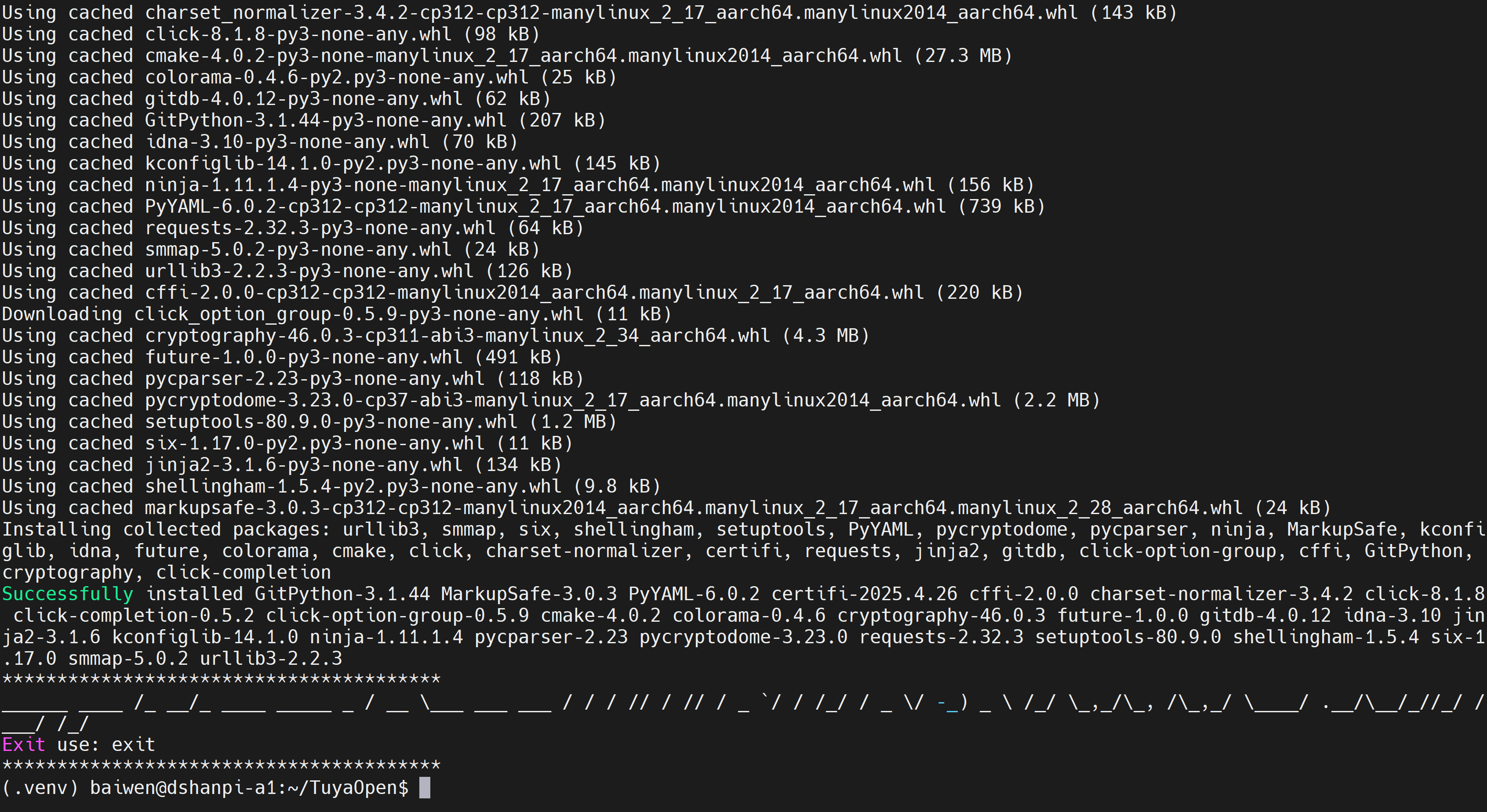
3.4 配置项目
进入AI聊天机器人目录:
cd apps/tuya.ai/your_chat_bot/
新增配置文件
#进入配置文件目录
cd config/
#拷贝ubuntu配置文件为新文件
cp Ubuntu.config DSHANPI_AI_RK3576_UBUNTU.config
#修改DSHANPI_AI_RK3576_UBUNTU.config
vi DSHANPI_AI_RK3576_UBUNTU.config
修改DSHANPI_AI_RK3576_UBUNTU.config配置文件中的录音设备和播音设备:
CONFIG_ALSA_DEVICE_CAPTURE="plughw:0,0"
CONFIG_ALSA_DEVICE_PLAYBACK="speaker_r"
修改完成后,回到TuyaOpen/apps/tuya.ai/your_chat_bot目录。
cd ..
使用命令 tos.py config choice 对项目进行配置。
tos.py config choice
运行后,选中DSHANPI_AI_RK3576_UBUNTU.config。
运行效果如下:
(.venv) baiwen@dshanpi-a1:~/chatBot/TuyaOpen/apps/tuya.ai/your_chat_bot$ tos.py config choice
[INFO]: Running tos.py ...
[NOTE]: Fullclean success.
--------------------
1. DNESP32S3.config
2. DNESP32S3_BOX.config
3. DNESP32S3_BOX2_WIFI.config
4. DSHANPI_AI_RK3576_UBUNTU.config
5. ESP32S3_BREAD_COMPACT_WIFI.config
6. T5AI_MINI_LCD_1.54.config
7. T5AI_MOJI_1.28.config
8. TUYA_T5AI_BOARD_LCD_3.5.config
9. TUYA_T5AI_BOARD_LCD_3.5_v101.config
10. TUYA_T5AI_CORE.config
11. TUYA_T5AI_EVB.config
12. Ubuntu.config
13. WAVESHARE_ESP32S3_TOUCH_AMOLED_1_8.config
14. WAVESHARE_T5AI_TOUCH_AMOLED_1_75.config
15. XINGZHI_ESP32S3_Cube_0_96OLED_WIFI.config
--------------------
Input "q" to exit.
Choice config file: 4
3.5 修改源码
1.修改默认设备
修改TuyaOpen/boards/Ubuntu/board_com_api.c程序文件
将原来的:
#if defined(CONFIG_ALSA_DEVICE_CAPTURE)
strncpy(alsa_cfg.capture_device, CONFIG_ALSA_DEVICE_CAPTURE, sizeof(alsa_cfg.capture_device) - 1);
#else
strncpy(alsa_cfg.capture_device, "default", sizeof(alsa_cfg.capture_device) - 1);
#endif
#if defined(CONFIG_ALSA_DEVICE_PLAYBACK)
strncpy(alsa_cfg.playback_device, CONFIG_ALSA_DEVICE_PLAYBACK, sizeof(alsa_cfg.playback_device) - 1);
#else
strncpy(alsa_cfg.playback_device, "default", sizeof(alsa_cfg.playback_device) - 1);
修改为:
#if defined(CONFIG_ALSA_DEVICE_CAPTURE)
strncpy(alsa_cfg.capture_device, CONFIG_ALSA_DEVICE_CAPTURE, sizeof(alsa_cfg.capture_device) - 1);
#else
strncpy(alsa_cfg.capture_device, "plughw:0,0", sizeof(alsa_cfg.capture_device) - 1);
#endif
#if defined(CONFIG_ALSA_DEVICE_PLAYBACK)
strncpy(alsa_cfg.playback_device, CONFIG_ALSA_DEVICE_PLAYBACK, sizeof(alsa_cfg.playback_device) - 1);
#else
strncpy(alsa_cfg.playback_device, "speaker_r", sizeof(alsa_cfg.playback_device) - 1);
2.修改UUID和KEY
修改源码TuyaOpen/apps/tuya.ai/your_chat_bot/include/tuya_config.h程序文件中的:
#define TUYA_OPENSDK_UUID "uuidxxxxxxxxxxxxxxxx" // Please change the correct uuid
#define TUYA_OPENSDK_AUTHKEY "keyxxxxxxxxxxxxxxxxxxxxxxxxxxxxx" // Please change the correct authkey
将获取的AI KEY填入即可。
3.6 编译程序
在终端输入以下命令:
tos.py build
运行效果如下:
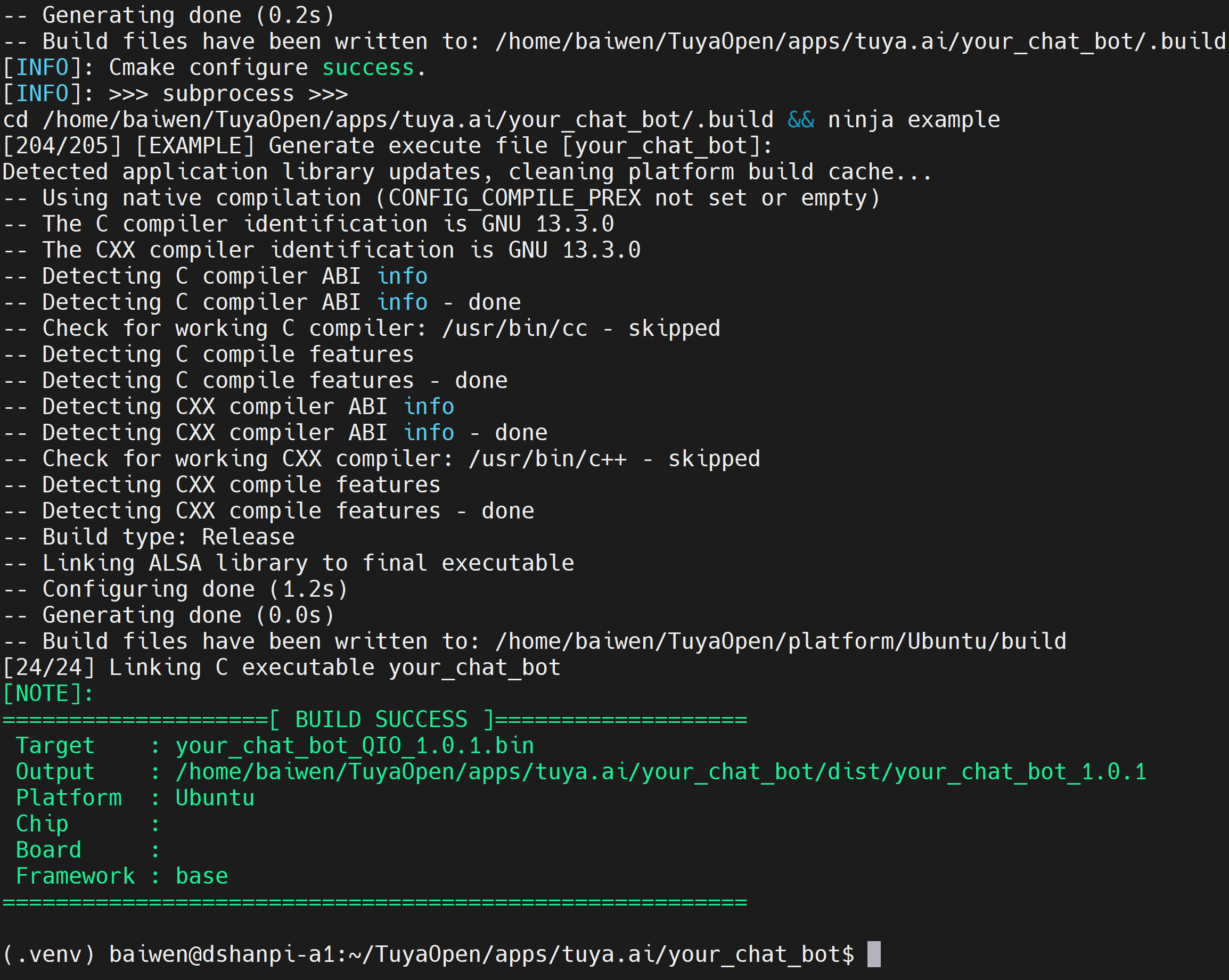
4.项目运行
在终端执行:
sudo ./dist/your_chat_bot_1.0.1/your_chat_bot_1.0.1.elf
运行成功后,需要使用软件扫码进行设备配网,访问涂鸦APP下载APP,下载成功后,打开软件,使用扫一扫,扫描软件打印的二维码:
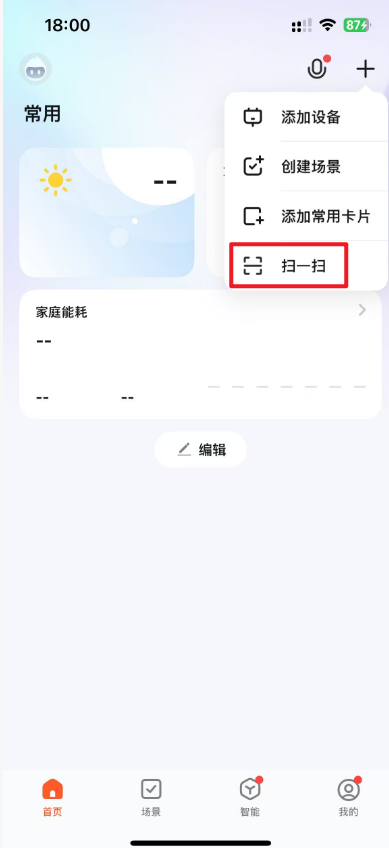
程序运行输出如下:
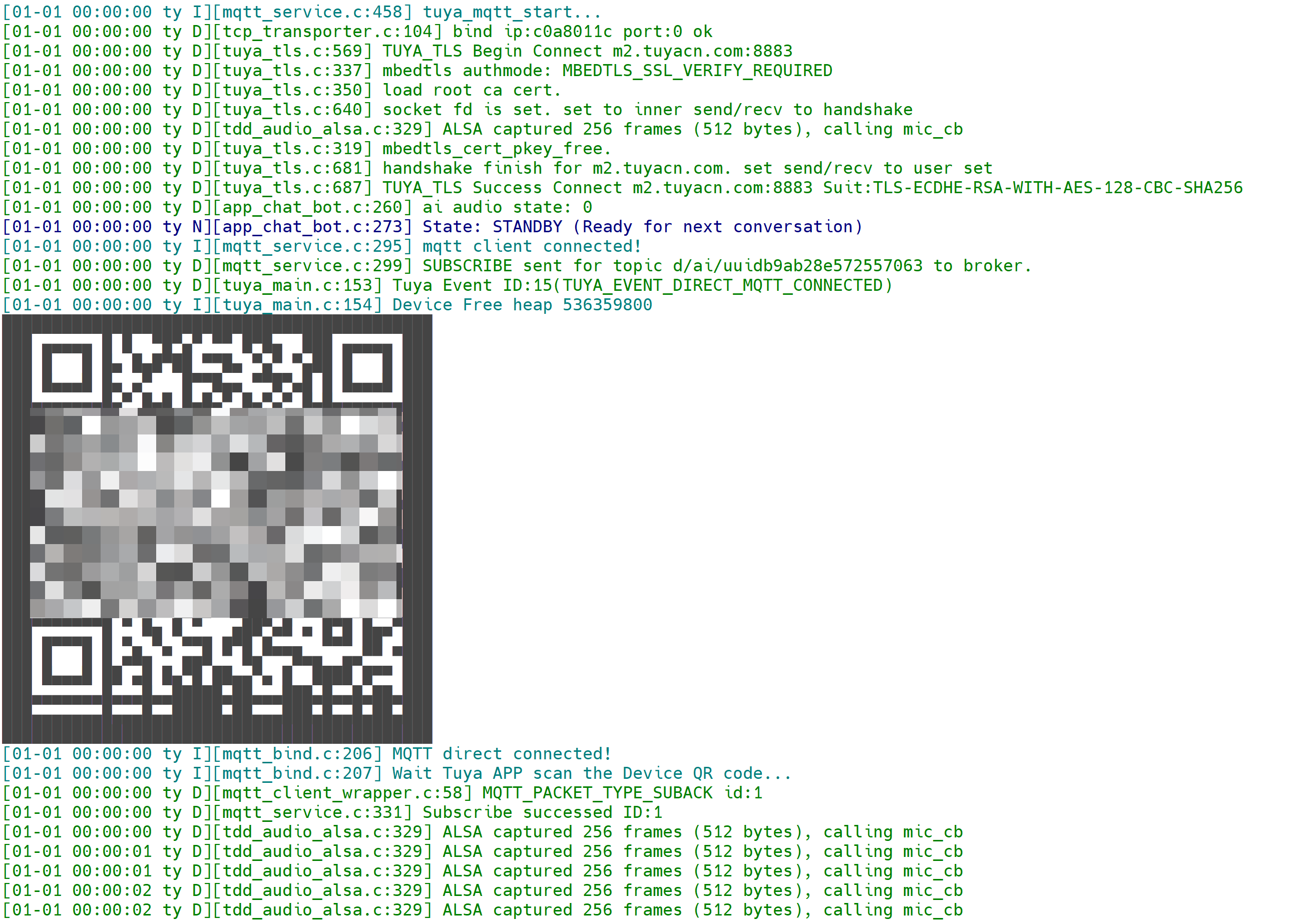
使用涂鸦APP扫描后,手机端进行角色切换和编辑。
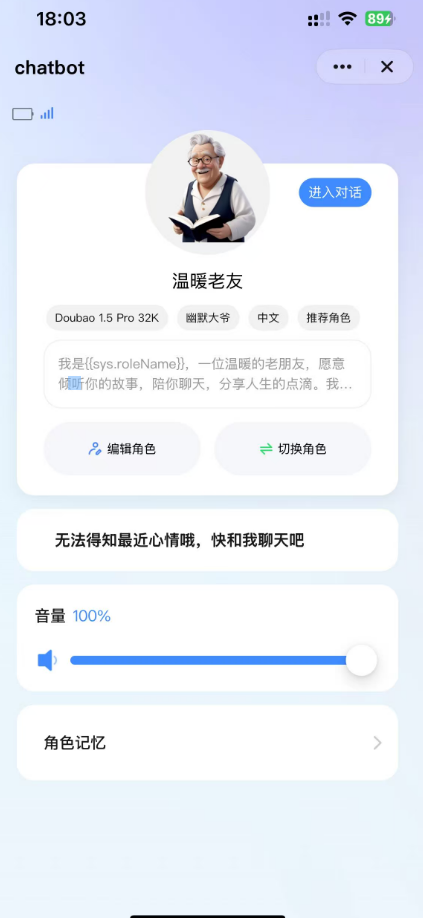
在软件运行终端可按下s开始聆听,按下x停止聆听。
Commands:
[S] - Start listening
[X] - Stop listening
[V] - Volume up
[D] - Volume down
[Q] - Quit application
注意:目前暂时只支持单次对话,按下
s开始对话后,对话完成需要按下x,再按下s才能继续对话!
5.源码分析
参考链接:
5.1 目录结构
.
├── app_default.config # 应用默认配置文件
├── assets # 静态资源目录
├── CMakeLists.txt # CMake 构建脚本
├── config # 硬件配置目录
├── include # 头文件存放目录
├── Kconfig # 项目配置文件
├── README_zh.md # 中文说明文档
├── README.md # 英文说明文档
├── script # 脚本目录
└── src # 源码目录
对于config目录下,基于Linux平台参考使用的是Ubuntu.config,在该文件中,主要定义了ALSA输入输出设备、GUI、网络设备选择等信息。
baiwen@dshanpi-a1:~/TuyaOpen/apps/tuya.ai/your_chat_bot/config$ ls
DNESP32S3_BOX2_WIFI.config ESP32S3_BREAD_COMPACT_WIFI.config TUYA_T5AI_BOARD_LCD_3.5.config TUYA_T5AI_EVB.config WAVESHARE_T5AI_TOUCH_AMOLED_1_75.config
DNESP32S3_BOX.config T5AI_MINI_LCD_1.54.config TUYA_T5AI_BOARD_LCD_3.5_v101.config Ubuntu.config XINGZHI_ESP32S3_Cube_0_96OLED_WIFI.config
DNESP32S3.config T5AI_MOJI_1.28.config TUYA_T5AI_CORE.config WAVESHARE_ESP32S3_TOUCH_AMOLED_1_8.config
对于include目录下,主要重点关注tuya_config.h。
baiwen@dshanpi-a1:~/TuyaOpen/apps/tuya.ai/your_chat_bot/include$ ls
app_chat_bot.h #包含ALSA设备结构体,键盘事件输入头文件
app_display.h #包括显示GUI相关函数
app_system_info.h #系统相关函数
reset_netcfg.h # 设备上下电重置功能头文件
tuya_config.h # 设备授权码等信息配置 (此文件很重要,需要填入申请获取的AI Key)
对于核心源码目录:
baiwen@dshanpi-a1:~/TuyaOpen/apps/tuya.ai/your_chat_bot/src$ tree -L 2
.
├── app_chat_bot.c # 聊天机器人功能实现
├── app_system_info.c # 系统信息相关功能
├── display # 显示界面模块
│ ├── app_display.c # 显示模块主控制文件
│ ├── CMakeLists.txt # 显示模块的 CMake 配置
│ ├── font # 字体资源目录
│ ├── image # 图片资源目录
│ ├── Kconfig # 显示相关的配置选项
│ ├── tuya_lvgl.c # LVGL 与应用的适配文件
│ ├── tuya_lvgl.h # LVGL 与应用的适配头文件
│ └── ui # UI 界面实现
├── media
│ ├── media_src_en.c
│ └── media_src_zh.c
├── reset_netcfg.c # 设备上下电重置功能
└── tuya_main.c # 应用入口
6 directories, 11 files
5.2 核心代码
user_event_handler_on事件回调函数,是 Tuya IoT SDK 的“事件总回调”。
SDK 只要检测到有重要事件(比如开始配网、MQTT 连接或断开、OTA 升级通知、时间同步、收到 DP 下发等),就会调用这个函数,然后函数根据 event 的类型做对应处理。
调用的流程是:
- SDK 里发生一个事件(例如设备刚连上云端)。
- SDK 调用 user_event_handler_on,传进来当前客户端指针和事件结构。
- 函数先打印日志(事件 ID 和当前剩余堆内存),然后用一个 switch 按事件类型分别处理。
- 处理完直接返回,等下一次有新事件再被调用。
每次进来,这个函数都会做两件事:
- 打印当前收到的 Tuya 事件 ID 和对应的字符串名称,用于调试。
- 查询并打印当前设备空闲堆内存大小,方便你观察内存是否异常增长或泄露。
做完这两个通用动作,才进入具体事件的分支逻辑。
- 如果是配网开始,就判断要不要重启,并播“配网中”的提示音;
- 如果是点对点 MQTT 链接,就在串口上打印一个绑定二维码;
- 如果是正常 MQTT 连上云端,就通知其他模块、更新显示、播“已联网”提示音,并把当前音量同步给云端;
- 如果和云端断开,就通知其他模块“我掉线了”;
- 如果有 OTA 升级通知,就打印升级信息;
- 如果云端同步时间,就更新本地时钟;
- 如果有重置请求,就先打标记,等下次配网再重启;
- 如果收到对象型 DP(比如音量),就执行本地动作并把最新状态回报给云端;
- 如果收到 RAW 型 DP,就打印并示例性回一段数据;
- 其他事件目前先忽略。
void user_event_handler_on(tuya_iot_client_t *client, tuya_event_msg_t *event)
{
PR_DEBUG("Tuya Event ID:%d(%s)", event->id, EVENT_ID2STR(event->id));
PR_INFO("Device Free heap %d", tal_system_get_free_heap_size());
switch (event->id) {
case TUYA_EVENT_BIND_START:
// 进入配网/绑定
if (_need_reset == 1) tal_system_reset();
ai_audio_player_play_alert(AI_AUDIO_ALERT_NETWORK_CFG);
break;
case TUYA_EVENT_DIRECT_MQTT_CONNECTED:
// 点对点 MQTT 已连接,可以打印二维码
#if ENABLE_QRCODE
sprintf(buffer, "https://smartapp.tuya.com/s/p?p=%s&uuid=%s&v=2.0",
TUYA_PRODUCT_ID, license.uuid);
qrcode_string_output(buffer, user_log_output_cb, 0);
#endif
break;
case TUYA_EVENT_MQTT_CONNECTED:
// 云端在线
tal_event_publish(EVENT_MQTT_CONNECTED, NULL);
static uint8_t first = 1;
if (first) {
first = 0;
#if ENABLE_CHAT_DISPLAY
// 显示“网络良好”
UI_WIFI_STATUS_E wifi_status = UI_WIFI_STATUS_GOOD;
app_display_send_msg(TY_DISPLAY_TP_NETWORK,
(uint8_t *)&wifi_status, sizeof(UI_WIFI_STATUS_E));
#endif
ai_audio_player_play_alert(AI_AUDIO_ALERT_NETWORK_CONNECTED);
ai_audio_volume_upload(); // 把当前音量同步到云端
}
break;
case TUYA_EVENT_MQTT_DISCONNECT:
// 云端掉线
tal_event_publish(EVENT_MQTT_DISCONNECTED, NULL);
break;
case TUYA_EVENT_UPGRADE_NOTIFY:
user_upgrade_notify_on(client, event->value.asJSON);
break;
case TUYA_EVENT_TIMESTAMP_SYNC:
// 云端时间同步
tal_time_set_posix(event->value.asInteger, 1);
break;
case TUYA_EVENT_RESET:
// 用户请求重置,先标记,等 BIND_START 时真正 reset
_need_reset = 1;
break;
case TUYA_EVENT_DP_RECEIVE_OBJ: {
dp_obj_recv_t *dpobj = event->value.dpobj;
audio_dp_obj_proc(dpobj); // 处理音量等 DP
tuya_iot_dp_obj_report(client, dpobj->devid, dpobj->dps, dpobj->dpscnt, 0); // 回 ACK
} break;
case TUYA_EVENT_DP_RECEIVE_RAW: {
dp_raw_recv_t *dpraw = event->value.dpraw;
// 打印 RAW DP 数据
// 然后 tuya_iot_dp_raw_report 回传(这里举例用 len=3)
tuya_iot_dp_raw_report(client, dpraw->devid, &dpraw->dp, 3);
} break;
default:
break;
}
}
整个应用的“总入口”和“上电初始化流程”。它做完所有初始化后,就进入一个无限循环,持续和 Tuya 云交互。
- 初始化基础库和 Tuya 平台组件
- 读取设备身份
- 创建并配置 Tuya IoT 客户端(含事件回调和网络检测)
- 初始化网络栈和配网方式
- 注册板级硬件
- 初始化 Chat Bot 业务
- 打印系统信息
- 启动 IoT 主任务和网络
- 检查是否要进入配网
- 进入无限循环,不断让客户端与云端交互并处理事件。
void user_main(void)
{
int ret = OPRT_OK;
// 1) 基础库初始化:cJSON hook、日志
cJSON_InitHooks(&(cJSON_Hooks){.malloc_fn = tal_malloc, .free_fn = tal_free});
tal_log_init(TAL_LOG_LEVEL_DEBUG, 1024, (TAL_LOG_OUTPUT_CB)tkl_log_output);
// 打印项目信息(项目名、版本、编译时间、平台等)
// 2) 各种 Tuya 平台基础组件
tal_kv_init(...); // KV 存储
tal_sw_timer_init(); // 软件定时器
tal_workq_init(); // 工作队列
tal_time_service_init(); // 时间服务
tal_cli_init(); // 命令行
tuya_authorize_init(); // 授权组件初始化
reset_netconfig_start(); // 进入“配网重置检测”流程
// 3) 读取设备 license(uuid/authkey)
if (OPRT_OK != tuya_authorize_read(&license)) {
// 读不到就用默认的宏 TUYA_OPENSDK_UUID / AUTHKEY,提示你去云平台申请
license.uuid = TUYA_OPENSDK_UUID;
license.authkey = TUYA_OPENSDK_AUTHKEY;
}
// 4) 初始化 Tuya IOT 客户端
ret = tuya_iot_init(&ai_client, &(const tuya_iot_config_t){
.software_ver = PROJECT_VERSION,
.productkey = TUYA_PRODUCT_ID,
.uuid = license.uuid,
.authkey = license.authkey,
.event_handler = user_event_handler_on, // 绑定事件回调
.network_check = user_network_check, // 绑定网络检测函数
});
assert(ret == OPRT_OK);
// 5) 如果使用 LwIP,则初始化协议栈
#if ENABLE_LIBLWIP
TUYA_LwIP_Init();
#endif
// 6) 初始化网络管理器 netmgr
netmgr_type_e type = 0;
#if ENABLE_WIFI
type |= NETCONN_WIFI;
#endif
#if ENABLE_WIRED
type |= NETCONN_WIRED;
#endif
netmgr_init(type);
#if ENABLE_WIFI
// WiFi 配网方式设置(这里用 Tuya BLE 配网)
netmgr_conn_set(NETCONN_WIFI, NETCONN_CMD_NETCFG,
&(netcfg_args_t){.type = NETCFG_TUYA_BLE});
#endif
// 7) 注册板级硬件(按键、LED、音频编解码、功放等)
ret = board_register_hardware();
// 8) 初始化 Chat Bot 应用(录音、播放、AI 逻辑等)
ret = app_chat_bot_init();
// 9) 打印系统信息(例如内存、版本等)
app_system_info();
// 10) 启动 Tuya IOT 主任务(内部会起 MQTT 等线程)
tuya_iot_start(&ai_client);
// 11) WiFi 低功耗模式配置(这里关掉)
tkl_wifi_set_lp_mode(0, 0);
// 12) 检查是否需要进入配网模式
reset_netconfig_check();
// 13) 主循环:处理云端事件、心跳、重连等
for (;;) {
tuya_iot_yield(&ai_client);
}
}
- 初始化基础库(JSON 内存钩子 + 日志系统)
- 把 cJSON 的内存分配函数重定向到 Tuya 自己的
tal_malloc/tal_free,这样后面所有 JSON 解析释放都走统一内存管理。 - 初始化 Tuya 的日志模块,设置日志级别(调试级)、缓存大小、以及最终输出函数(例如串口输出)。 → 目的:后面所有 PR_DEBUG / PR_INFO / PR_ERR 都能正常工作,并且内存管理统一。
- 初始化 Tuya 通用基础组件
依次初始化几大基础服务:
- KV 存储:提供“键值对持久化存储”,后面配网信息、授权信息、配置等都可以存在这里。
- 软件定时器:提供“软定时任务”的基础能力。
- 工作队列:支持把任务投递到后台线程异步执行。
- 时间服务:统一管理系统时间(后面云端同步时间会用到)。
- CLI 命令行:在串口或终端里可以敲命令调试。
- 授权组件:管理设备 UUID、AuthKey 等授权信息,从 KV 里读写。
这一段就是把“系统框架”的骨架先全部搭起来。
- 启动配网重置检测流程
- 调用一个“配网重置检测”的起始函数,它一般会:
- 检查是否有按键长按等触发“恢复出厂/重新配网”的条件;
- 如果需要,后面会进入对应的配网模式(例如快连、蓝牙配网等)。
这一步相当于在启动阶段就挂上“我要不要重置网络配置”的观察逻辑。
- 读取设备 License(UUID / AuthKey)
- 尝试从授权存储中读取设备的 license 信息(uuid 和 authkey)。
- 如果读取成功:说明设备已经烧过合法的身份信息,就直接使用这个。
- 如果读取失败:退回到编译时的默认宏(开放 SDK 自带的测试 uuid/authkey),并打印警告,提示你需要去 Tuya 云平台申请正式的身份信息。
这一块是“设备身份”的来源,没有 uuid/authkey 就没法连云。
- 初始化 Tuya IoT 客户端(核心)
- 用前面拿到的软件版本、产品 ID(product key)、uuid、authkey,创建并初始化一个 Tuya IoT 客户端对象。
- 在这个初始化时,同时把两个“回调/接口”绑定进去:
- 事件回调:也就是你前面分析过的
user_event_handler_on,以后所有云端/网络事件都会从这里进来。 - 网络检测函数:用来让 SDK 定期检查当前网络是否可用。
- 事件回调:也就是你前面分析过的
- 初始化返回值用断言检查,确保这里一定成功;如果失败,说明基础环境有问题,程序不应该继续跑。
可以把这一步理解为:“向 Tuya 云注册一个客户端 + 告诉 SDK,我这边怎么处理事件、如何检查网络”。
- 初始化网络协议栈(可选 LwIP)
- 如果工程配置中启用了 LwIP,则在这里初始化 IP 协议栈。
- 对于 Linux/带系统的场景,可以不用 LwIP,走系统自己的网络栈,所以这一步是可选。
这一步就是为后续的 TCP/IP 通信(尤其在无操作系统或轻量系统平台上)准备基础。
- 初始化网络管理器 netmgr(Wi-Fi/有线)
- 先根据编译宏判断:当前工程是否启用了 Wi-Fi、是否启用了有线网络。
- 用一个类型标志把启用的网络类型拼出来,然后初始化网络管理器。
- 如果只开了 Wi-Fi,就只初始化 Wi-Fi 通路。
- 如果只开了有线,就只初始化有线。
- 都开,就两个都管。
接着:
- 如果启用了 Wi-Fi,再进一步配置 Wi-Fi 的“配网方式”,这里指定的是“Tuya BLE 配网”——也就是说后面对 Wi-Fi 的账号密码获取,是通过蓝牙引导的方式来完成。
这一块整体就是“把网络接口都拉起来,并配置好配网策略”。
- 注册板级硬件(board_register_hardware)
- 把当前硬件板子上用到的各种外设注册并初始化,例如:
- 按键、LED 灯;
- 音频编解码器、功放;
- 麦克风、扬声器;
- 其他 GPIO、SPI、I2C 设备等。
这一步是“让软件真正认识板子上的具体硬件资源”,后面的业务模块才可以调用。
- 初始化 Chat Bot 应用(app_chat_bot_init)
- 初始化你自己的业务逻辑——这里就是 Chat Bot:
- 配置音频采集/播放;
- 建立和 AI 模型或云端语音能力的对接;
- 各种内部状态机、缓冲队列等。
- 如果初始化失败,会打印错误日志,方便你定位语音/AI 部分的问题。
这一步是“业务层”的启动:有了它,设备才具备具体的“语音聊天机器人”能力,而不仅是一个空壳 IoT 终端。
- 打印系统信息(app_system_info)
- 把当前系统的一些运行信息打印出来,比如:
- 内存情况;
- 版本号;
- 编译信息;
- 各种配置开关。
- 主要目的是调试和运维时快速看到设备当前状态。
这一块属于“自检和信息展示”,不直接影响功能,但非常有用。
- 启动 Tuya IoT 主任务(tuya_iot_start)
- 调用 Tuya 的启动接口,正式让 IoT 客户端跑起来。
- 通常会在内部创建一些线程/任务,用于:
- 和云端建立及维持 MQTT 连接;
- 处理心跳包;
- 接收云端下发的数据、触发事件回调;
- 做必要的重连和维护。
可以把这一步看成:“按下电源键,让‘云端通信引擎’开始工作”。
- 配置 Wi-Fi 低功耗模式(tkl_wifi_set_lp_mode)
- 设置 Wi-Fi 的低功耗模式参数,当前代码是把低功耗关掉:
- 第一参数为 0,表示不启用低功耗;
- 第二参数为 0,模式配置为默认。
- 对某些场景,你可能会改成开启低功耗以省电。
这一块主要针对电池设备/功耗优化场景,这里示例是优先保证通信稳定性,不省电。
- 再次检查配网状态(reset_netconfig_check)
- 在完成一轮初始化后,再检查一次是否需要进入配网流程。
- 根据这个检测结果,可能会进入特定的“配网模式”(比如重新开始 BLE 配网、热点配网等)或保持现状。
这一步是前面“配网重置流程”的收尾,确保上电/重置后的设备能根据当前状态选择合适的网络配置模式。
- 进入主循环(tuya_iot_yield)
- 进入一个无限循环。
- 在循环体内不停地调用 Tuya 的“让客户端跑一小步”的接口:
- 处理收发数据;
- 维持心跳;
- 触发与事件相关的回调(例如你之前看的 user_event_handler_on);
- 做必要的重连或后台任务。
这就是整个程序的“主循环”: 初始化全部完成 → 启动 IoT 客户端 → 持续在循环里“喂”客户端,让它始终在线并处理各种事件。